| Главная » Уроки » Уроки спец-эффектов: |
Наложение объекта на неровную поверхность
1. Текстура должна быть в RGB. Можно нарисовать самому, можно скачать. Текстура авторов. Размер - 320 на 200.  2. Перейдите в палитру Channels. Выберите канал с наибольшей контрастностью. В данном случае это красный канал.   3. Из этого канала нужно сделать новый документ. Для этого сделайте правый щелчок на выбранном канале -> Duplicate channel. В открывшемся меню в пункте Destination выбрать New. 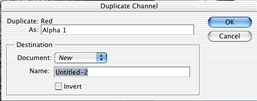 4. Получившийся документ будет нашей картой смещения. Примените Gaussian Blur с радиусом 0.7 для того, чтобы немного снизить резкость изображения. Это даст более гладкий конечный результат.   5. Сохраните документ с картой как psd. 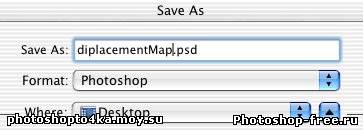 6. В исходном документе в палитре каналов щелкните на RGB для того, чтобы восстановить исходный вид. 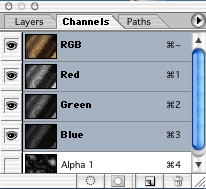  7. Перейдите в палитру слоев. Создайте новый слой. На новом слое можно поместить текст или любой графический элемент. Это тот самый элемент, который будет искажен с помощью карты смещения. Если вы добавили текст, растеризуйте его (правый щелчок на слое, rasterize layer).  8. Примените Filter > Distort> Displace(фильтр-искажение-смещение) с настройками, показанными на рисунке. 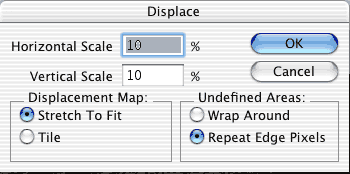  9. Теперь укажем фильтру путь к файлу с нашей картой смещения. 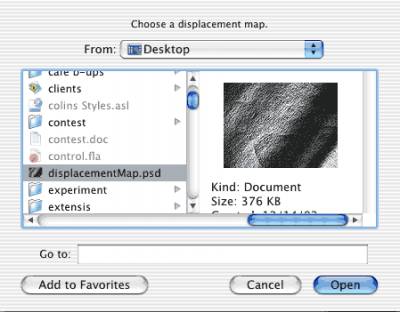  10. На этой стадии картинка должна выглядеть примерно так.  11. Теперь мы ее немного украсим. Измените режим наложения искаженного слоя на overlay. Для усиления эффекта слой можно дублировать.  12. На этом рисунке: на верхний слой добавлен эффект inner shadow, opacity нижнего слоя понижена до 30%.  Перевод: Slider-Z Сообщить о проблемном уроке | |
| Просмотров: 4491 | |
| Всего комментариев: 0 | |